更新时间:2022-08-13 21:23:29
什么是SharedLink
SharedLink是将存储在AnyShare上的文件(或文件夹)共享给其他用户时生成的链接。
SharedLink分为两类:实名共享链接和匿名共享链接。
实名共享链接:AnyShare用户之间发生共享行为时生成的链接,这时文件的权限根据内部用户所拥有的权限显示,无其它访问限制, 更适合内部用户之间共享协作。
匿名共享链接:AnyShare用户同所有人员发生共享行为时生成的链接,此种方式可以对被分享者设置简单的访问权限、访问有效期、打开密码及限制访问次数等,更适合于对分公司(办事处)或外部人员进行共享协作。
应用场景
功能介绍
想将文件或文件夹共享给实名用户或者匿名用户,可以先点击要共享的文件或文件夹后的更多【…】按钮进入功能栏,然后选择进行如下操作: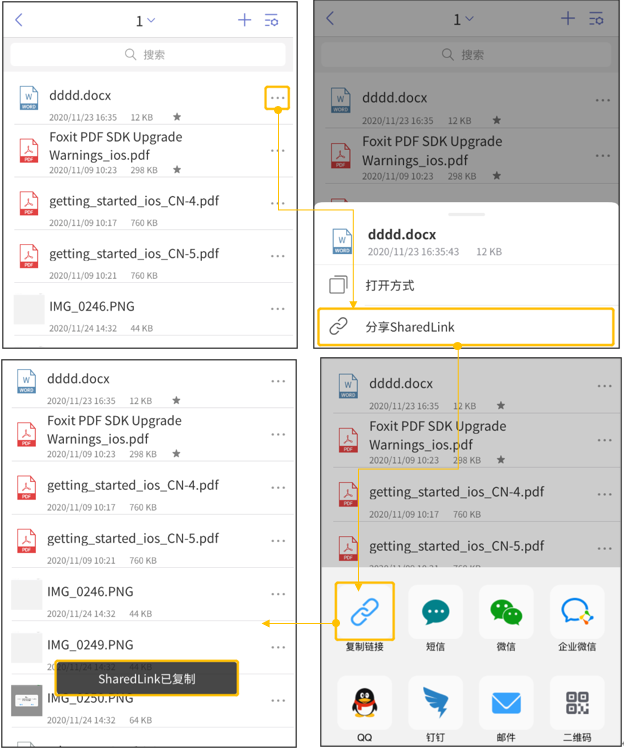
选中文件或文件夹,点击【更多】,点击【共享】按钮,进入共享页面,再点击【实名共享】,点击【添加访问者】,为要实名共享的文件添加访问者并设置相应的权限,点击【保存】,系统会给共享的实名用户发送消息提醒,用户实名共享完成。您也可以点击上方【分享SharedLink】,选择【复制链接】、【二维码】或【邮件】,将SharedLink以多种形式发送给要共享的实名用户。
用户若收到SharedLink,可以直接点击该链接通过移动Web端进行访问;同时也可以直接复制链接,打开AnyShare APP,AnyShare将自动识别SharedLink,点击【立即查看】跳转至目标文件。
匿名共享
选中文件或文件夹,点击【更多】,点击【共享】按钮,进入共享页面,再点击【+匿名共享】创建匿名共享,并进行链接标题、访问权限、有效期、访问密码等详细配置,随后点击点击【创建并分享链接】按钮,选择【复制链接】,将SharedLink发送给要共享的匿名用户。用户收到链接后,进入AnyShare APP中,在搜索框中输入链接,定位访问该文件。
限制说明:邮件通知功能需管理员配置SMTP服务器。
实名共享与匿名共享操作基本一致,以下以实名共享为例: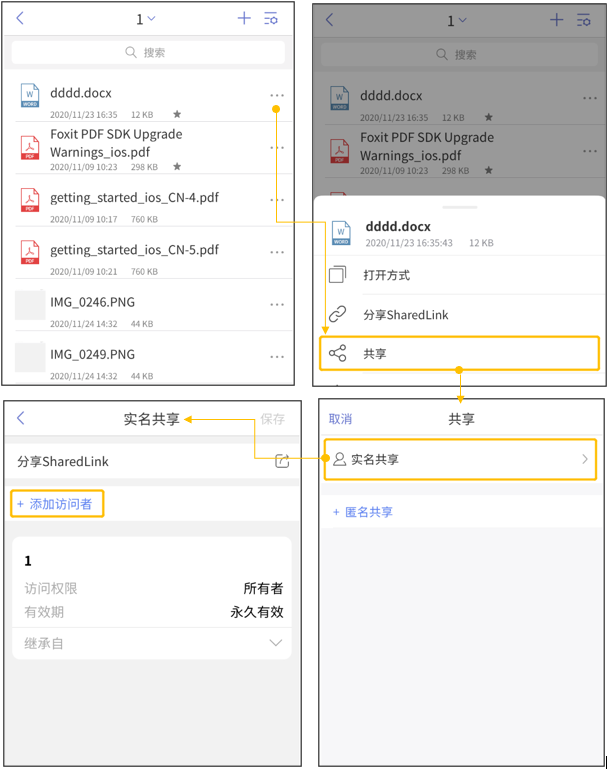
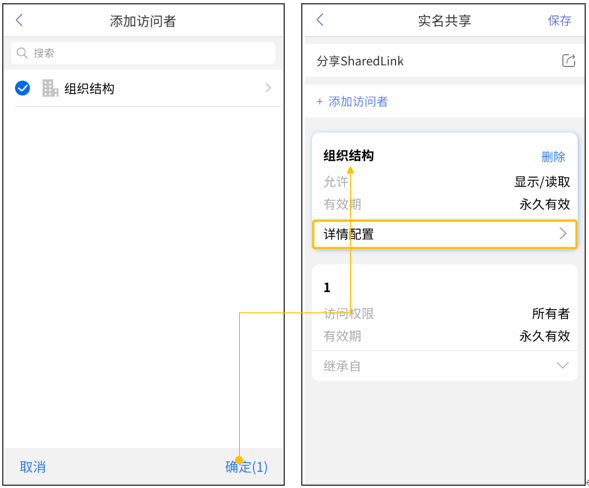
SharedLink是将存储在AnyShare上的文件(或文件夹)共享给其他用户时生成的链接。
SharedLink分为两类:实名共享链接和匿名共享链接。
实名共享链接:AnyShare用户之间发生共享行为时生成的链接,这时文件的权限根据内部用户所拥有的权限显示,无其它访问限制, 更适合内部用户之间共享协作。
匿名共享链接:AnyShare用户同所有人员发生共享行为时生成的链接,此种方式可以对被分享者设置简单的访问权限、访问有效期、打开密码及限制访问次数等,更适合于对分公司(办事处)或外部人员进行共享协作。
应用场景
- 快速分享
- 跨部门共享协作
- 共享给外部人员
功能介绍
想将文件或文件夹共享给实名用户或者匿名用户,可以先点击要共享的文件或文件夹后的更多【…】按钮进入功能栏,然后选择进行如下操作:
- 快速共享—SharedLink
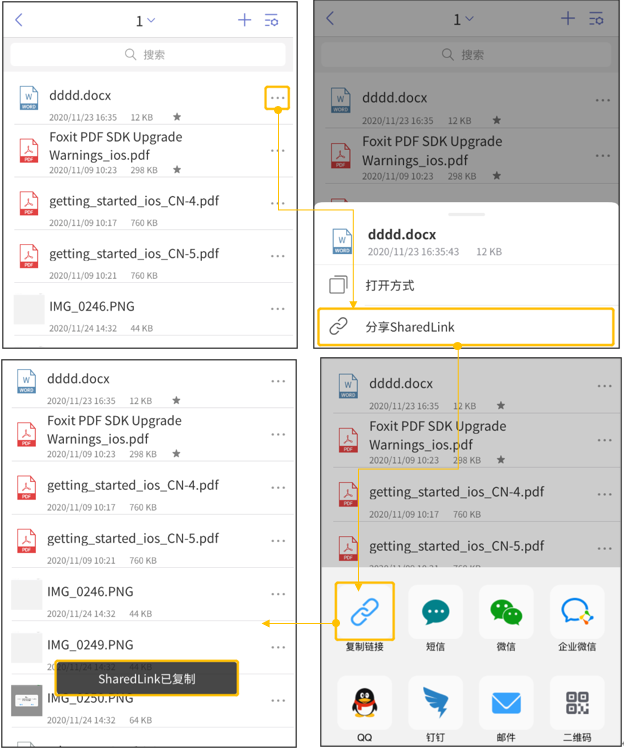
- 分享SharedLink
选中文件或文件夹,点击【更多】,点击【共享】按钮,进入共享页面,再点击【实名共享】,点击【添加访问者】,为要实名共享的文件添加访问者并设置相应的权限,点击【保存】,系统会给共享的实名用户发送消息提醒,用户实名共享完成。您也可以点击上方【分享SharedLink】,选择【复制链接】、【二维码】或【邮件】,将SharedLink以多种形式发送给要共享的实名用户。
用户若收到SharedLink,可以直接点击该链接通过移动Web端进行访问;同时也可以直接复制链接,打开AnyShare APP,AnyShare将自动识别SharedLink,点击【立即查看】跳转至目标文件。
匿名共享
选中文件或文件夹,点击【更多】,点击【共享】按钮,进入共享页面,再点击【+匿名共享】创建匿名共享,并进行链接标题、访问权限、有效期、访问密码等详细配置,随后点击点击【创建并分享链接】按钮,选择【复制链接】,将SharedLink发送给要共享的匿名用户。用户收到链接后,进入AnyShare APP中,在搜索框中输入链接,定位访问该文件。
限制说明:邮件通知功能需管理员配置SMTP服务器。
实名共享与匿名共享操作基本一致,以下以实名共享为例:
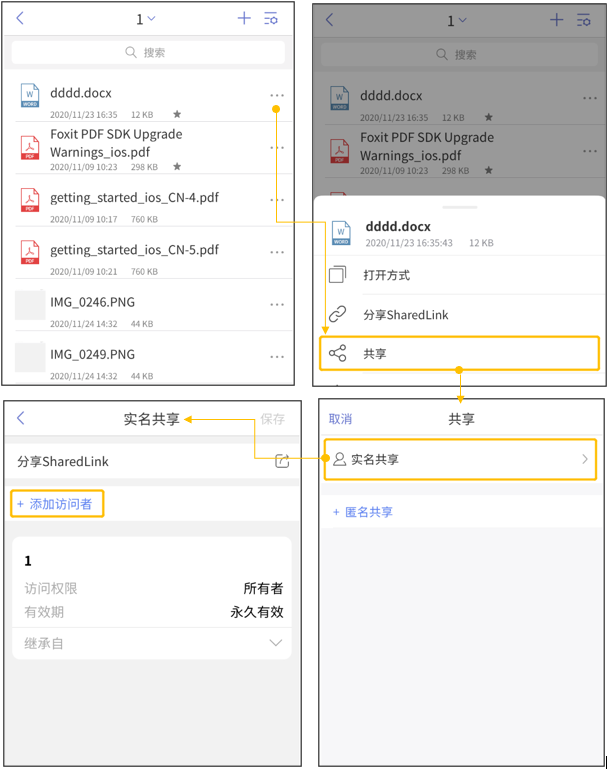
实名共享
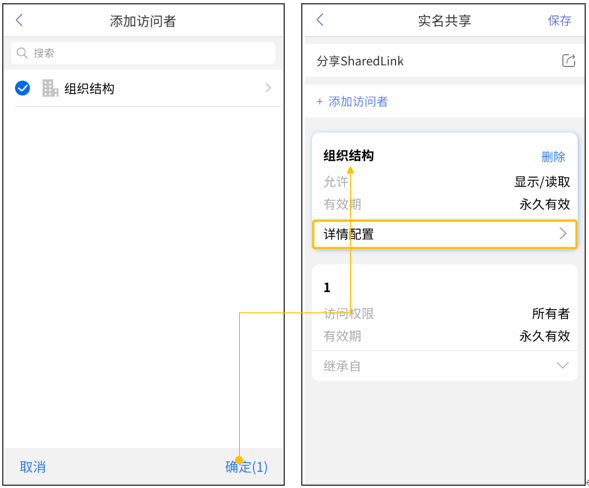
添加访问者
< 上一篇:
下一篇: >